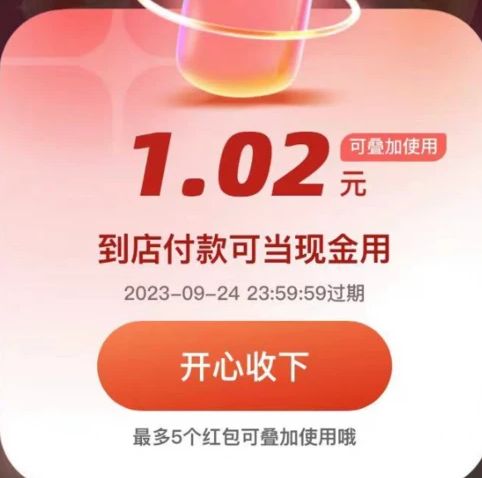相信很多朋友都遇到过以下问题,就是Word怎么制作产品列表效果。。针对这个问题,今天小编就搜集了网上的相关信息,给大家做个Word怎么制作产品列表效果。的解答。希望看完这个教程之后能够解决大家Word怎么制作产品列表效果。的相关问题。
很多人都知道可以用word编辑文字、插入图形、制作表格,可是却很少有人知道还可以用word来制作产品列表。在需要制作产品列表的时候,很多人基本是用excel,可是做出来的效果往往都不太理想。


所以,本文和大家举例子讲解word是怎么制作产品列表的,帮助大家轻轻松松得到自己想要的产品列表效果。
Word制作产品列表效果教程
1.首先,将word改为横向布局,并插入一个4行5列的表格来制作产品列表。将表格的第1列、第3列、第5列的列宽设置为8厘米;而第2列、第4列列宽则设置为0.4厘米。


2.然后,再将整个表格选中,点击“布局”菜单中的“单元格边距”。并在弹出的窗口中,将左、右边距设置为0厘米,并点击“确定”按钮。这样后续用word制作产品列表的时候,所插入的图片就能直接挨着单元格的边框了。


3.接下来,将光标置于表格外侧,再通过word“插入”功能将需要用来制作产品列表的图片导入。导入后,点击图片工具中的“格式”菜单,并点击“选择窗格”,在word右侧面板中将导入的图片全部选中。


4.单击界面右侧的“大小”中命令按钮,弹出布局窗口,切换至“大小”选项卡。先取消勾选“锁定纵横比”,再设置高度为4.7厘米,宽度为8厘米,点击“确定”按钮。


5.需要制作产品列表的图片大小设置完成后,我们点击“格式”菜单中的“环绕文字”,并在它的样式中点击“嵌入型”。再分别剪切图形粘贴到对应的单元格,


6.word制作产品列表的时候,产品图片的大小和位置设置完成,接着,对图片下方的单元格填充颜色。


7.在word中将这个表格选中,点击“设计”菜单中的“边框”,并从边框的下拉菜单中点击“无框线”。


8.最后,word制作产品列表都没有边框了。我们在产品图片下方的单元格分别输入产品名称;输入产品列表的标题并调整字体大小、颜色、对齐方式。


用word制作产品列表,要先插入表格并设置表格,再插入图片,设置图片的大小和环绕方式,将表格设置无框线后,输入产品列表的相关文字信息和排版,即可得到我们想要的产品列表效果。